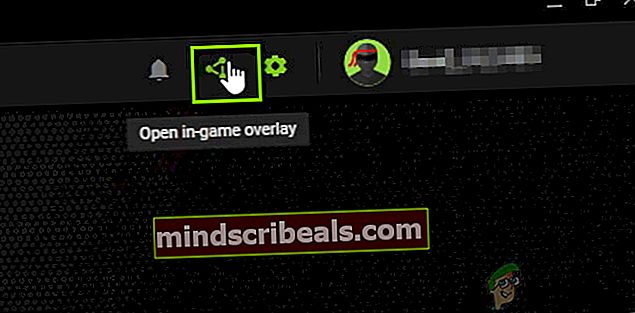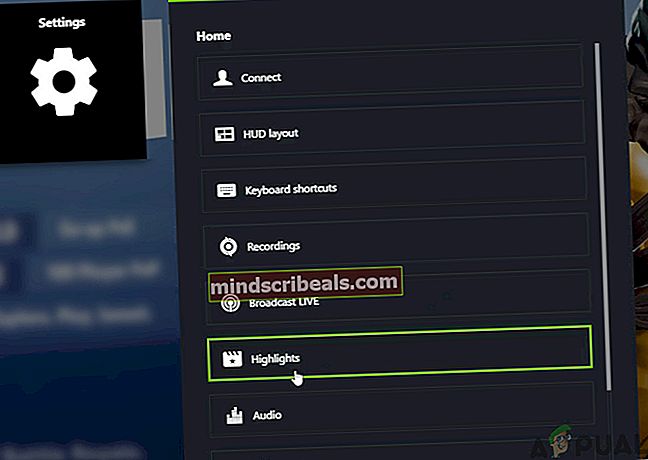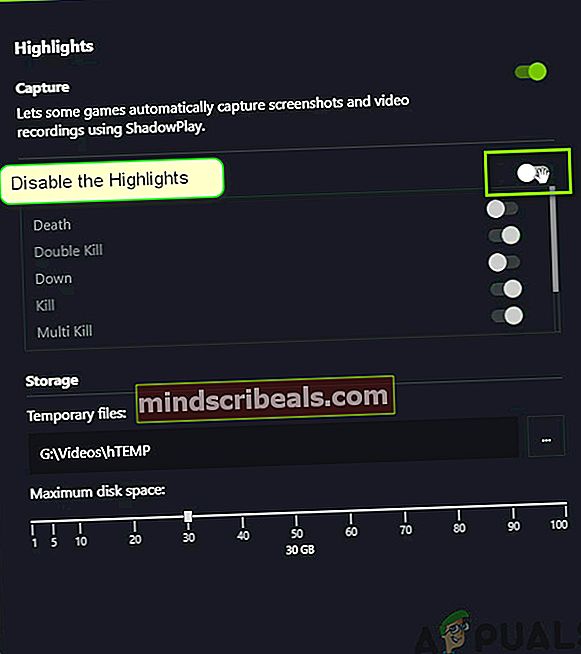Kuinka korjata War Thunder pitää kaatumisen?
War Thunder on alustojen välinen taistelupeli, joka on saatavana macOS: lla, Windowsilla, PlayStation 4: llä ja Xbox Onella. Peli keskittyy käyttäjien kykyyn lentää lentokoneita, veneitä ja helikoptereita. Peli keskittyy maailmansodan ajoneuvoihin, Vietnamiin ja muihin kylmiin sotiin. Se osallistuu aktiivisesti ajoneuvopeleihin ja menestyy edelleen myös markkinoilla.

Sen suosiosta ja valtavasta tuesta huolimatta törmäsimme tapauksiin, joissa peli kaatui useissa tapauksissa Windows-käyttöjärjestelmässä. Peli joko kaatuu käynnistyksen yhteydessä, kaatuu, kun avaat sen tai kaatuu aina, kun grafiikkaa vaativa kohtaus on käynnissä. Tässä artikkelissa käydään läpi kaikki erilaiset syyt siihen, miksi tämä ongelma ilmenee ja mitkä ovat mahdolliset ratkaisut sen ratkaisemiseksi.
Mikä aiheuttaa War Thunderin kaatumisen Windowsissa?
Saatuamme useita käyttäjäraportteja ja yhdistämällä tutkimuksemme asiaan, tulimme siihen tulokseen, että kaatuminen johtui useista eri syistä aina heikosta virtalähteestä vanhentuneisiin grafiikkaohjaimiin. Tässä on joitakin niistä:
- Järjestelmän vähimmäisvaatimukset: Järjestelmävaatimukset tulee nähdä ensin ennen pelin edes pelaamista, koska jos näitä vaatimuksia ei noudateta, et voi pelata.
- Ryzen-suorittimen alustat: Tapasimme myös ongelman, jossa Ryzen-suorittimet eivät pystyneet toistamaan War Thunderia oikein. Lisätietoja tästä skenaariosta selitetään alla.
- Heikko virtalähde: Virtalähde on tietokoneesi pääkomponentti, joka tarjoaa virtaa kaikille tietokoneen moduuleille, myös suorittimellesi. Jos virtalähteesi ei tuota tarvittavaa virtaa, koet lukuisia ongelmia, mukaan lukien kaatuminen.
- NVIDIA-kohokohdat: NVIDIA Highlights -apuohjelman nähtiin olevan ristiriidassa pelin sisäisen mekaniikan kanssa. Kohokohtien poistaminen käytöstä yleensä korjaa kaatumisongelman.
- Siirtyminen OpenGL: ään: Löysimme tapauksia, joissa käyttäjät ilmoittivat positiivisesta palautteesta, jos he siirtyivät OpenGL-kirjastoon tietokoneissaan oletusarvoisen sijaan.
- Pystysynkronointi pois käytöstä: Oletuksena pelin pystysynkronointi on poistettu käytöstä. Vaikka suurin osa käyttäjistä pitää sitä "valinnaisena" asetuksena, näimme raportteja, että ellei sitä ole otettu käyttöön, käyttäjillä on jatkuvasti kaatumisongelmia.
- Vanhentuneet grafiikkaohjaimet: Ehkä ilmeisin syy War Thunderin kaatumiseen on, että grafiikkaohjaimesi ovat joko vioittuneita tai vanhentuneita. Jos jompikumpi on totta, peli ei pysty välittämään tietoja oikein ja aiheuttaa lukuisia virheitä.
- Launcher-ongelmat: Vaikka pelin käynnistämisen tulos suoraan tai kantoraketin kautta on sama, näimme tapauksia, joissa käynnistin ei pystynyt käynnistämään War Thunderia. Pelin käynnistäminen suoraan voi auttaa tässä tapauksessa.
Ennen kuin aloitamme ratkaisujen kanssa, varmista, että olet kirjautunut sisään järjestelmänvalvojana ja olet yhteydessä aktiiviseen yhteyteen. Varmista myös, että sinulla on kirjautumistietosi käsillä, koska saatat joutua antamaan ne.
Edellytys: Järjestelmävaatimukset
Ennen kuin siirrymme muihin vianmääritystekniikoihin, varmistamme ensin, että järjestelmämme tekniset tiedot ovat pelin suorittamiseen tarvittavien vaatimusten mukaiset. Yleensä vähimmäisvaatimukset ovat riittävät, mutta suosittelemme käyttäjillemme aina vähintään suositeltuja.
Vähimmäisvaatimukset:Käyttöjärjestelmä: Windows XP / Vista / 7/8/10 Suoritin: 2,2 GHz Muisti: 1,5 Gt VideoKortti: Radeon X26XX / GeForce 7800 GT Verkko: Laajakaista-Internet-yhteys Kova Asema: 3 Gt
Suositellut vaatimukset:Käyttöjärjestelmä: Windows 7 64bit / 8 64bit / 10 64bit Suoritin: Kahden ytimen 2,4 GHz Muisti: 8 Gt VideoKortti: Nvidia GeForce 460 tai uudempi, AMD Radeon 55XX -sarja tai uudempi Verkko: Laajakaista-Internet-yhteys KovaAjaa: 11 Gt
Ratkaisu 1: OpenGL: n käyttöönotto
Ensimmäinen vaihe, jonka teemme War Thunderin korjaamisessa, on renderöintimoottorin vaihtaminen OpenGL: ksi. Open Graphics Library on alustojen välinen sovellusliittymä, jonka päätehtävä on 3D- ja 2D-animaatioiden renderointi. Tämä on erittäin onnistunut kirjasto, ja sitä käyttävät monet pelit ja sovellukset ympäri maailmaa. Yleensä renderointi asetetaan Auto vuonna War Thunder. Huomasimme kuitenkin, että renderoinnin vaihtaminen OpenGL: ään yleensä korjasi ongelman.

Avaa pelin sisäiset (tai käynnistysohjelman) asetukset ja muuta asetuksia Tehdä alkaen Auto että openGL. Jos näet sulkeissa (beeta) tai (testi), ohita ne ja siirry eteenpäin. Kun olet muuttanut asetuksia, tallenna muutokset ja uudelleenkäynnistää tietokoneesi kokonaan. Käynnistä peli uudelleen käynnistämisen jälkeen uudelleen ja tarkista, onko ongelma ratkaistu.
Ratkaisu 2: Ryzen-ongelmien tarkistaminen
Toinen esimerkki siitä, että War Thunder kaatui jatkuvasti, oli se, että käyttäjien tietokoneisiin oli asennettu Ryzen-suorittimia. Vaikuttaa siltä, että vaikka Ryzen tuki War Thunderia, se ei voinut pelata sitä joko arkkitehtuurierojen tai BIOSin vastaamatta peliin.

Käyttäjät ilmoittivat tästä ongelmasta useita kertoja, kunnes Ryzen ja War Thunder huomasivat ongelman ja julkaisivat myöhemmät päivitykset ongelman korjaamiseksi. Siksi suosittelemme, että varmistat, että sinulla on pelin uusin versio käytettävissä ja että BIOS päivitetään myös uusimpaan versioon.
merkintä: BIOSin päivittäminen ei ole tehtävä aloittelijoille, koska CPU voi saada muurin, jos prosessia ei noudateta kunnolla. Täällä voit joko hakea kokeneen henkilön valvontaa. Yritä myös seurata muita ratkaisuja ja palata tähän loppuun, kun kaikki muut vaihtoehdot on käytetty.
Ratkaisu 3: PSU: n tarkistus
Toinen asia, joka sinun tulisi harkita, on virtalähde. PSU (virtalähde) muuntaa vaihtovirran matalajännitteisesti säädetyksi tasavirraksi tietokoneen sisäisten komponenttien toimintaa varten. Se jakaa virran kaikkiin moduuleihin tiettyjen johtojen ja porttien kautta.

Jos virtalähde ei toimi oikein tai GPU: lle ei ole tarpeeksi virtaa, peli saattaa epäonnistua renderoinnissa ja aiheuttaa kaatumisen. Tämä ratkaisu ei ole yleinen useimmille käyttäjille, koska hyvin harvinaisissa tapauksissa virtalähde rikkoutuu eikä välitä virtaa. Voit seurata alla olevia vinkkejä:
- Varmista, että virtalähteellä on tarpeeksi tehoa virtalähteenä järjestelmän kaikkien laitteistojen virran saamiseksi. Varsinkin kun GPU vie pelin täyden kuormituksen.
- Varmista, että kaikki virtajohdot ovat oikein kiinnitetty kaikkiin muihin moduuleihin.
Jos luulet, että virtalähteesi aiheuttaa ongelmia, harkitse virtalähteen korvaamista uudella ja tarkista, onko peli edelleen kaatunut. Jos se ei kaatu, se tarkoittaa, että sinun on vaihdettava virtalähde uudemmalla.
Ratkaisu 4: NVIDIA-kohokohtien poistaminen käytöstä
NVIDIA Highlights mahdollistaa kytkintappojen, avainkohteiden ja muiden näytelmien automaattisen sieppaamisen. Se on erittäin hieno ominaisuus, jota peliyhteisö arvostaa kaikin tavoin. Jos katsomme sen mekaniikkaa, NVIDIA Highlights tallentaa pelisi sisäisesti ja joidenkin liipaisujen suorittamisen jälkeen se tallentaa leikkeen, jonka se näyttää myöhemmin.
Tutkimuksemme jälkeen päädyimme siihen, että NVIDIA Highlights oli yksi syy pelin kaatumiseen. Näytti siltä, että NVIDIA Highlights oli silloin tällöin ristiriidassa War Thunderin kanssa, mikä aiheutti sen kaatumisen. Tässä tässä ratkaisussa poistamme NVIDIA Highlights käytöstä ja selvitämme, korjaako tämä ongelman.
- Lehdistö Alt + C kun olet pelin sisällä, avaa pelinsisäinen peite ja napsauta vaihdetta -kuvaketta avataksesi asetukset tai siirtymällä NVIDIA: n GeForce Experience -ohjelmaan ja napsauttamalla kolmion kuvaketta.
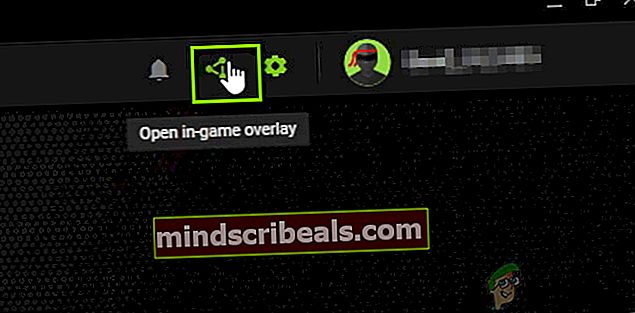
- Valitse nyt Kohokohdat avattavasta valikosta.
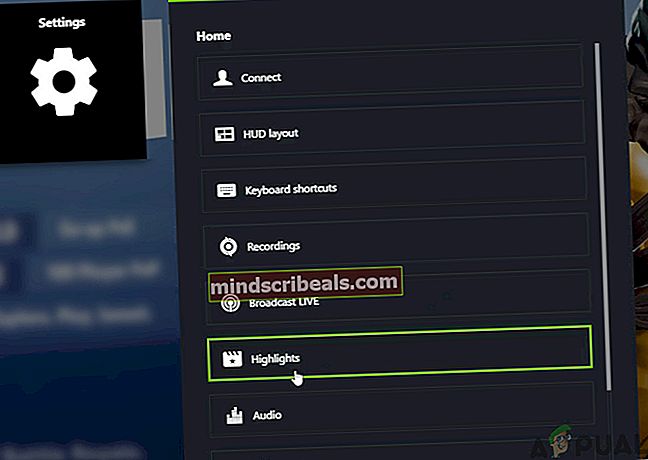
- Etsi War Thunder ja vaihda kytkin kohtaan Poista käytöstä NVIDIA-kohokohdat.
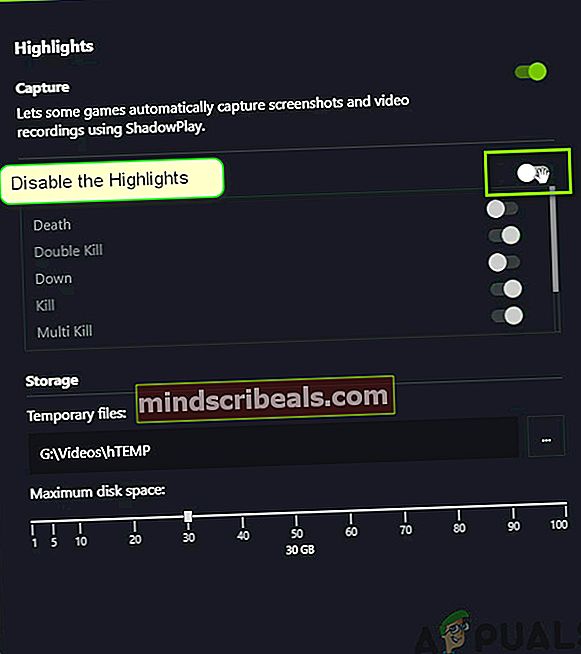
- Tallenna muutokset ja poistu. Käynnistä tietokone uudelleen kokonaan ja tarkista sitten, ratkaisiko tämä ongelman.
Ratkaisu 5: Pystysynkronoinnin ottaminen käyttöön
V-sync (Vertical Sync) on hieno ominaisuus, jonka avulla käyttäjät voivat synkronoida pelin ja näytön kehykset. Kun molemmilla yhteisöillä on kiinteä korko, syntyy lukuisia etuja. Tämä auttaa saavuttamaan paremman vakauden ja paremman grafiikan pelissä. Tämä ominaisuus on poistettu käytöstä (oletusarvoisesti) monille käyttäjille. Saimme useita raportteja ihmisiltä, jotka saivat positiivisen vastauksen otettuaan käyttöön V-Sync-vaihtoehdon. Tässä ratkaisussa siirrymme asetuksiisi ja vaihdamme V-sync-asetukset käyttöön ja katsotaan, korjaako tämä ongelman.
Tässä ratkaisussa siirrymme pelin asetuksiin ja poistamme vaihtoehdon käytöstä.
- Tuoda markkinoille War Thunder ja napsauta Vaihtoehdot päävalikosta. Napsauta nyt
- Kun olet Grafiikka-asetuksissa, napsauta VSync ja käännä vaihtoehtoa Päällä.

merkintä: Voit myös säätää muita grafiikka-asetuksia täältä, jos tämä ei toimi.
- Tallenna muutokset ja poistu. Käynnistä peli uudelleen ja katso, onko ongelma ratkaistu.
Ratkaisu 6: Pelin käynnistäminen suoraan
Toinen kiertotapa, jota voimme kokeilla, on pelin käynnistäminen suoraan sen suoritettavan tiedoston kautta sen sijaan, että se käynnistetään määritetyn käynnistysohjelman kautta. Yleensä, kun käynnistämme pelin käynnistysohjelmalla, järjestelmä avaa saman suoritettavan tiedoston. Koska peli on kuitenkin käynnistämässä käynnistysohjelmaa, saatat kohdata lukuisia ongelmia, jos synkronointi ei ole täydellinen kuin kaatumisongelma.
Täällä voit helposti navigoida kantoraketin asennustiedostoihin ja etsiä pelitiedostot sisälle. Kun kohtaat pelikansion, siirry sisälle ja löydät suoritettavan tiedoston. Napsauta sitä hiiren kakkospainikkeella ja valitse Suorita järjestelmänvalvojana. Käynnistämällä pelin suoraan sinulla ei ehkä ole täydellistä pääsyä ystäväsi verkkoon, jos käynnistysohjelma käsitteli sitä puolestasi.
merkintä: Varmista, että pelisi ja kantoraketti päivitetään uusimpiin käytettävissä oleviin koontiversioihin ja että uusimmat korjaustiedostot on asennettava.
Ratkaisu 7: Päivitä grafiikkaohjaimet
Jos kohtaat kaatumisen edelleen edes kaikkien edellä mainittujen menetelmien suorittamisen jälkeen, se jättää vain näytönohjaimet taakse. Ohjaimet ovat tärkeimmät komponentit, jotka välittävät tietoa ohjelmiston (mukaan lukien käyttöjärjestelmä ja peli) ja taustalla olevan laitteiston (kuten näytönohjaimen) välillä. Jos ohjaimia ei päivitetä uusimpaan kokoonpanoon eikä uusimpia päivityksiä ole asennettu, koet lukuisia ongelmia, mukaan lukien ongelman, jossa War Thunder kaatuu jatkuvasti.
Tässä taustalla olevassa ratkaisussa käytämme ensin DDU: ta (näytönohjaimen asennuksen poistaja) nykyisten ohjaimien poistamiseksi ja yritämme sitten asentaa oletusohjaimet. Jos oletusohjaimet eivät toimi, asennamme uusimmat Internetissä saatavilla olevat ohjaimet.
- Asenna apuohjelma Näytä ohjaimen asennuksen poisto-ohjelma. Voit jatkaa ilman tätä vaihetta, mutta se varmistaa, että ohjaimista ei ole jäänteitä.
- Asennuksen jälkeen Näytönohjaimen asennuksen poisto-ohjelma (DDU), käynnistä tietokoneesi turva tila. Voit oppia tietokoneen käynnistämisen vikasietotilaan lukemalla siitä artikkelimme.
- Käynnistä tietokoneesi vikasietotilaan käynnistämällä juuri asennettu sovellus.
- Kun olet käynnistänyt sovelluksen, valitse ensimmäinen vaihtoehtoPuhdista ja käynnistä uudelleen”. Kun teet tämän, asennetut ohjaimet poistetaan automaattisesti.

- Käynnistä tietokone normaalitilaan, paina Windows + R, kirjoita "devmgmt.msc”Ja paina Enter. Todennäköisesti oletusohjaimet asennetaan. Jos ohjaimia ei ole asennettu, napsauta hiiren kakkospainikkeella tyhjää tilaa ja valitse Etsi laitteistomuutoksia. Yritä nyt käynnistää peli ja katso, korjaavatko oletusohjaimet kaatumiseen liittyvän ongelman.
- Nyt on kaksi tapaa päivittää grafiikkaohjaimet; joko voit päivittää ne automaattisesti Windows-päivityksen avulla tai manuaalisesti selaamalla tiedostoon, jossa grafiikkaohjaimesi sijaitsevat. Jos automaattinen päivitys epäonnistuu, sinun on siirryttävä valmistajan verkkosivustolle ja ladattava ohjaimet ensin.
Päivitä napsauttamalla laitteistoa hiiren kakkospainikkeella ja valitsemalla Päivitä ohjain. Valitse nyt mikä tahansa kahdesta vaihtoehdosta tapauksesi mukaan.
- Uudelleenkäynnistää tietokoneeseen ohjaimien asentamisen jälkeen, käynnistä peli ja tarkista, ratkaiseeko tämä ongelman.